EAGLE CAD 回路図とパターン図のリンクの修正
はじめに
Eagleは回路図(.sch)とパターン図(.brd)のファイルが分かれていて、作業中は両ファイルとも開く必要があります。
もし片方を閉じて保存をしてしまうと情報が一致せずリンクが壊れてしまいます。
今回はリンクの修正方法の一例を記載します。
必要なもの
・EAGLE
本記事では9.0.0を使用しています。
リンク修正方法
1.ERCの確認
-①.[ERC]をクリック。
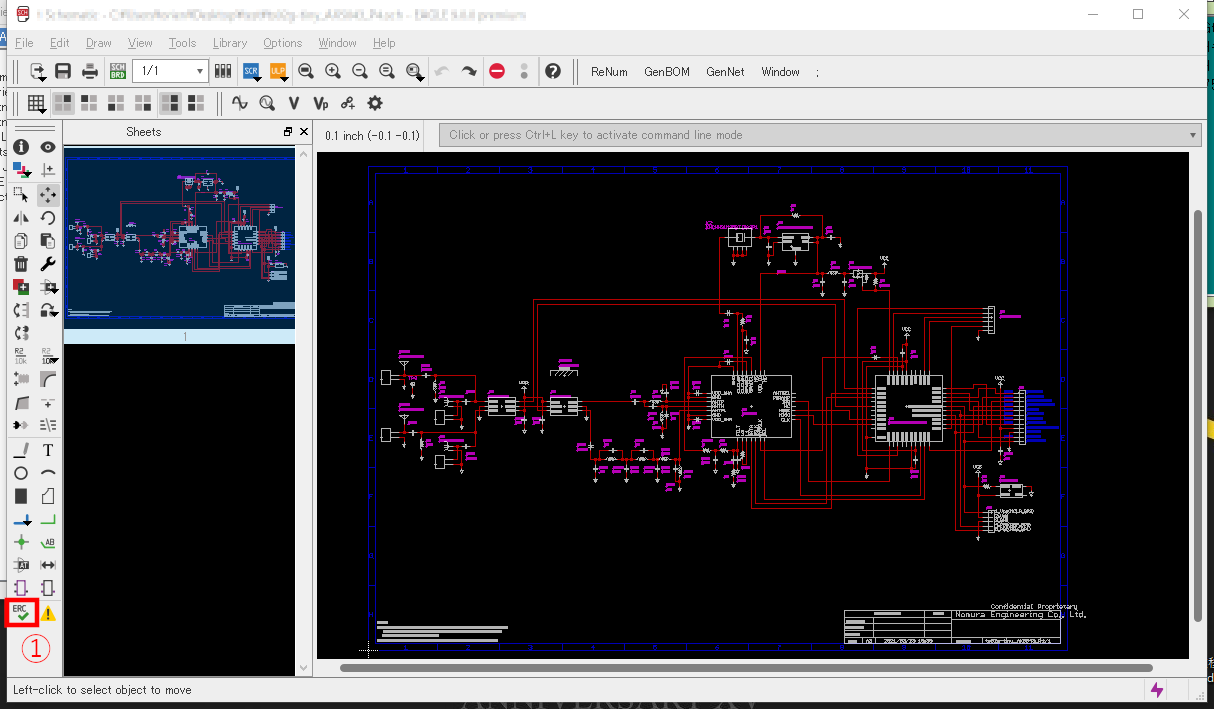
-②.[Consistency erroes]を確認する。
この場合は L10 と U3 の箇所で情報の不一致が起きている。
チップインダクタ の オープンパッド を チップ抵抗 で代用したためのエラーかと思われる。
→L10-U3のネットリストが一致していない。
→L10のvalueが一致していない。
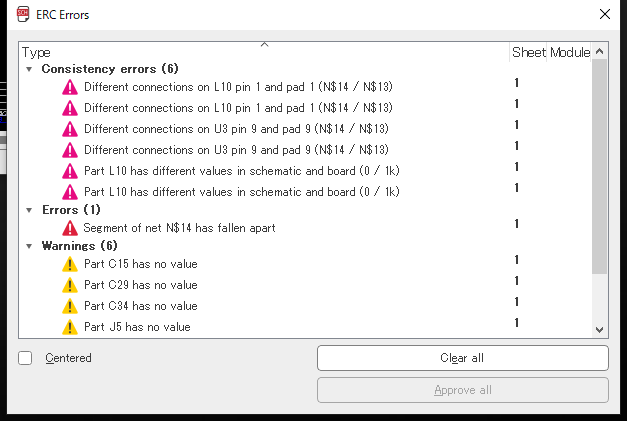
-③.該当箇所を確認する。
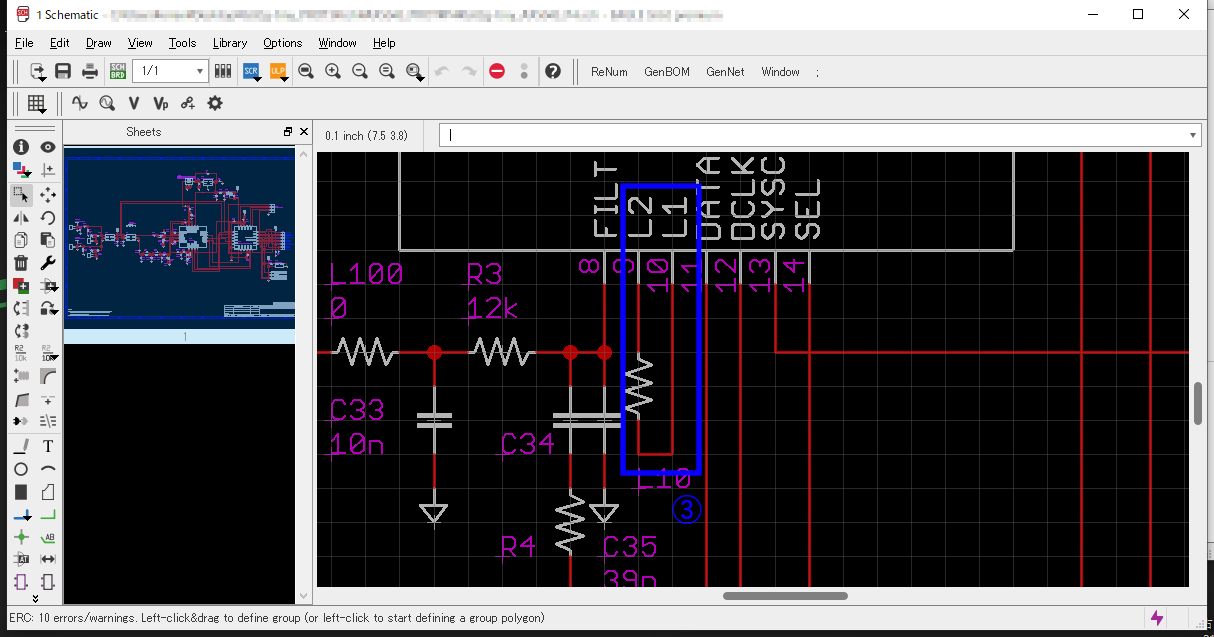
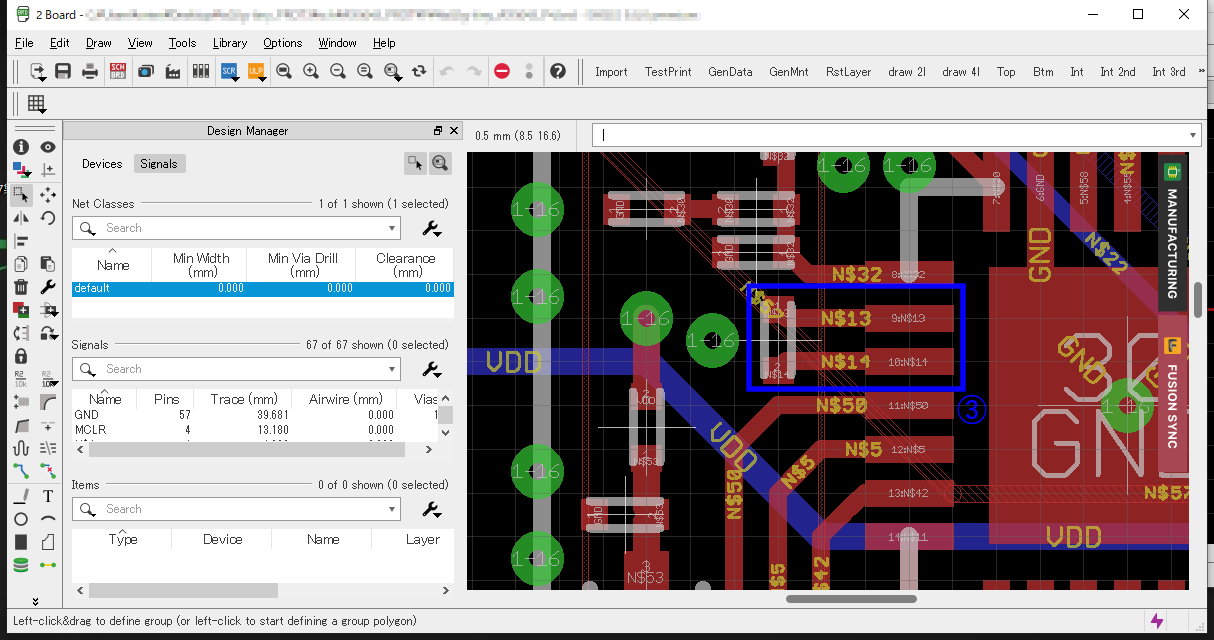
2.回路図の修正
-①.部品の置き換え
インダクタのオープンパッドをライブラリに登録し、[Replace]で置き換える。
-②.部品ネームの変更
[Name]で L5 → L10 に変更する。
-③.ネットリストの変更
[Name]で ワイヤーのネット を パターン図のネット(N$13) と同じにする。
-④.ネットリストの変更
[Name]で ワイヤーのネット を パターン図のネット(N$14) と同じにする。
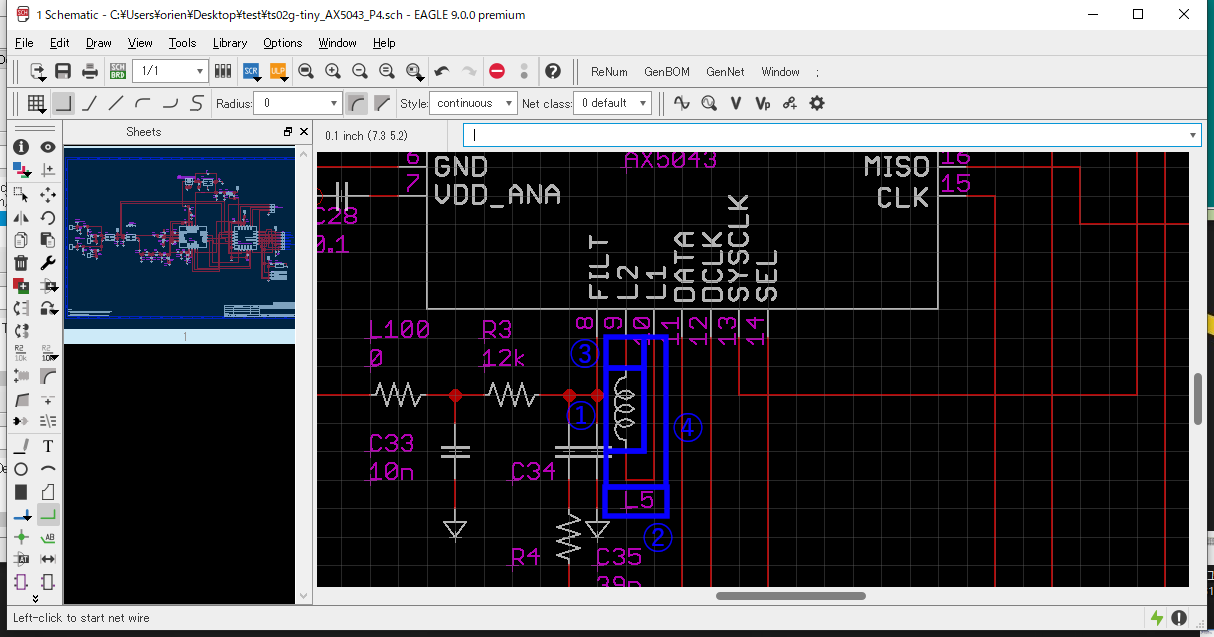
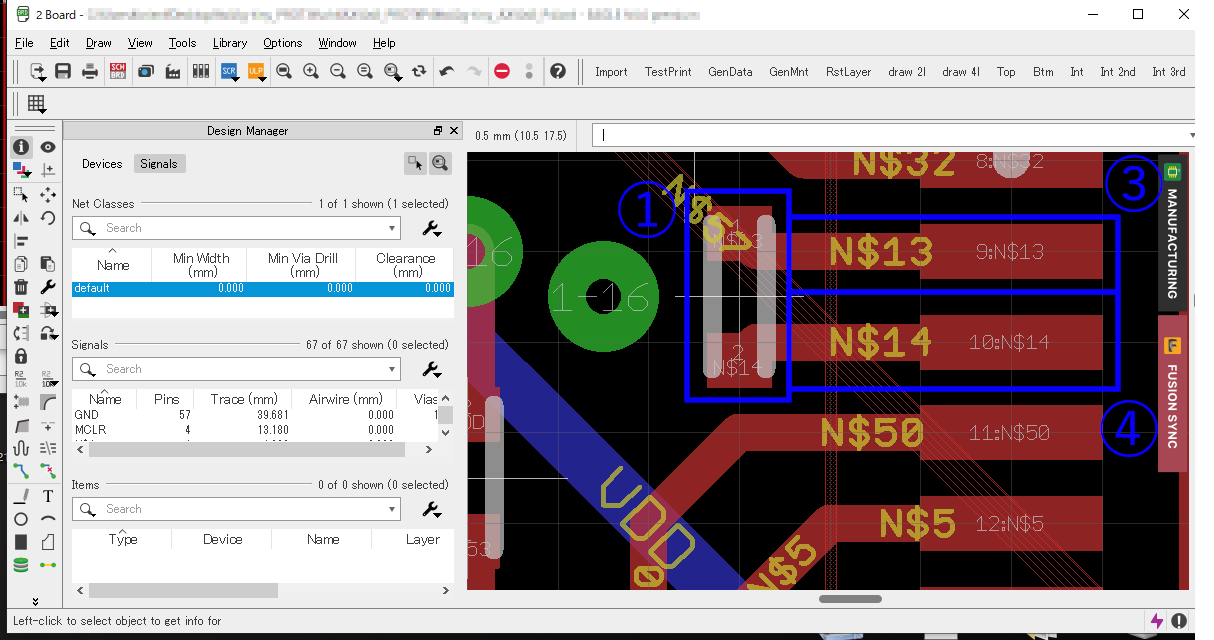
3.パターン図の修正
-①.定数の修正
L10の定数を[Value]で 1k → (無記入) に変更する。
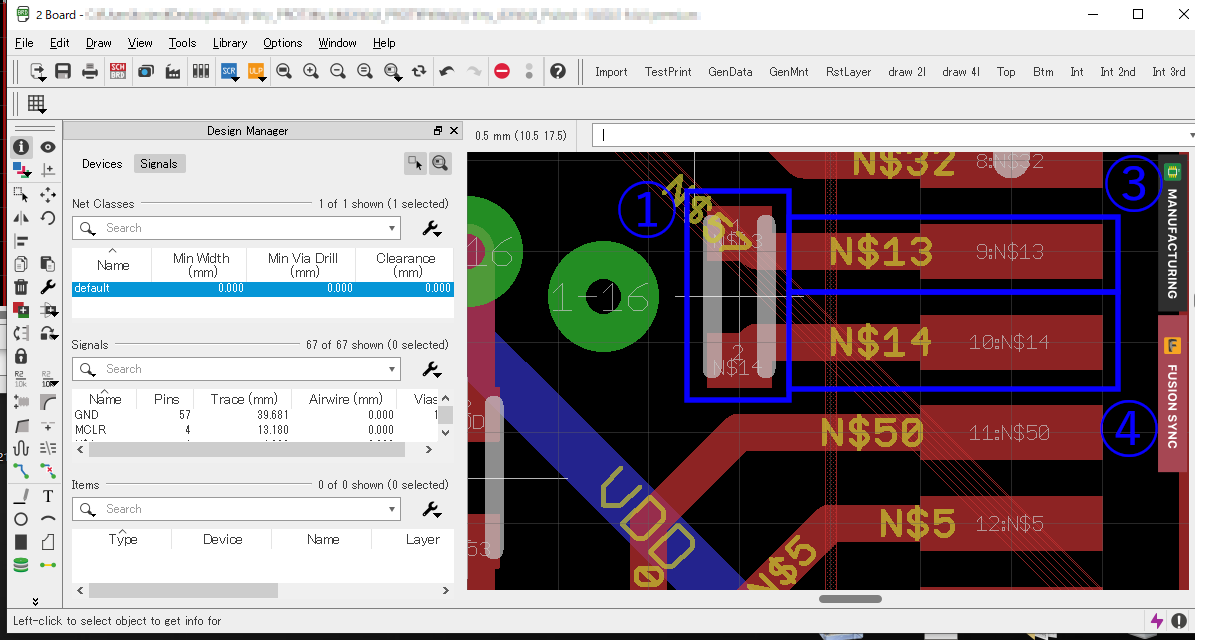
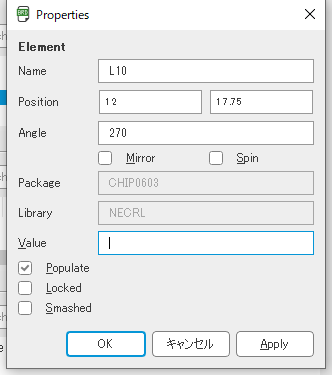
4.リンクの確認
回路図とパターン図をそれぞれで保存し、一旦閉じる。
開き直したときにエラーが表示されなければリンクが復活しています。
終わりに
変更の少ないバックアップファイルが残っているなら、そちらを使うほうが早いかもしれません。
大きな修正をしてしまった際やバックアップがない場合は試してみてください。
